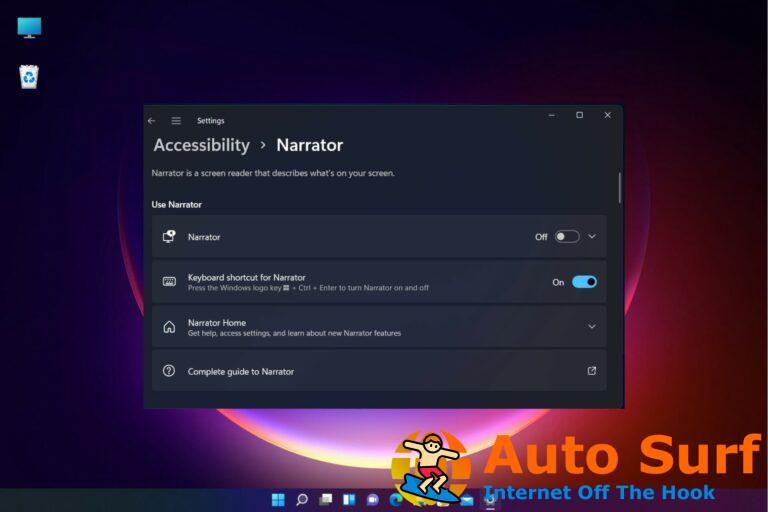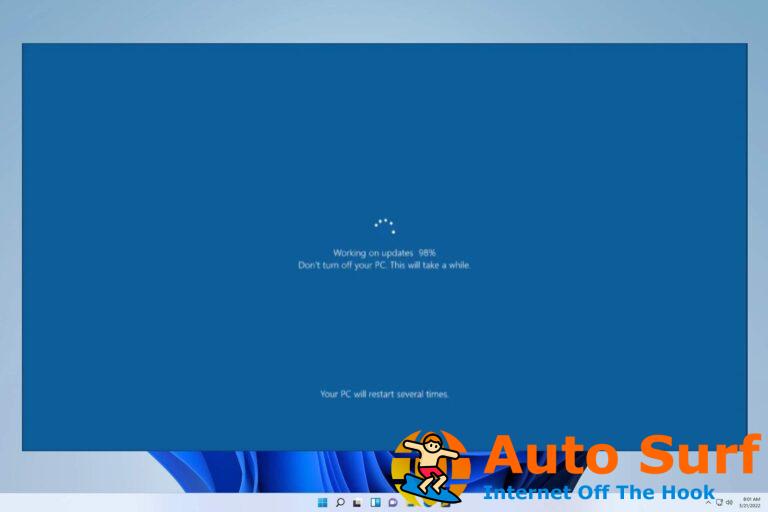- Windows 10 es un sistema operativo confiable, pero a veces puede fallar y puede mostrarle que falta wdsutil.dll en su computadora.
- El problema de la falta de wdsutil.dll es un error común de Windows que se puede solucionar con una herramienta de reparación adecuada que puede encontrar a continuación.
- Otra solución es realizar algunas acciones específicas en el símbolo del sistema, que solo puede descubrir leyendo más.
- También puede haber algunos problemas con los archivos ISO, entre otros, así que asegúrese de no perderse esta guía completa para aprender a solucionarlos definitivamente.
El error de falta de wdsutil.dll es un error común de Windows que puede causar varios problemas del sistema, como secuencias de arranque lentas, problemas de bloqueo de la computadora, problemas de apagado y fallas en la instalación.
Estos .dll los errores deben corregirse lo antes posible porque afectan muchas áreas del sistema. Su función principal es permitir que múltiples programas de software compartan la misma funcionalidad.
El error de falta de Wdsutil.dll puede evitar que ejecute ciertas aplicaciones, y hablando de este error, aquí hay algunos problemas similares que los usuarios informaron:
- El programa no puede iniciarse porque falta wdsutil dll en su computadora – Este problema puede aparecer si su instalación de Windows está dañada, pero debería poder solucionar el problema simplemente ejecutando SFC o DISM scan en su PC.
- Falta Wdsutil.dll Windows 7, 8.1, 10 – Este problema puede aparecer en casi cualquier versión de Windows, pero incluso si no usa ventanas 10debería poder aplicar la mayoría de nuestras soluciones.
- Falta el código de error 0x7e, 0xc1 de Wdsutil dll – A veces, este mensaje puede ir seguido de un determinado código de error. Para solucionar ese problema, se recomienda que actualice todos sus controladores y verifique si eso ayuda.
- Wdsutil.dll no pudo cargarse – Si sigue recibiendo este mensaje de error, es posible que pueda solucionarlo simplemente realizando una actualización en el lugar.
¿Qué puedo hacer si falta wdsutil.dll?
1. Ejecute el comando de escaneo SFC
- presione el Tecla de Windows + Xy seleccione Símbolo del sistema (administrador).
- Escriba el siguiente comando y presione Ingresar:
sfc /scannow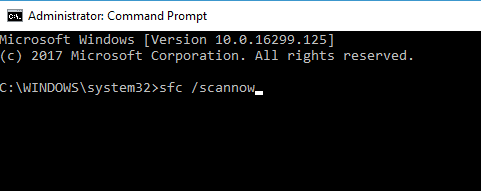
- Espere hasta que se complete el comando.
A veces pueden ocurrir problemas con wdsutil.dll si los archivos de su sistema están dañados. Sin embargo, es posible que pueda solucionar este problema simplemente realizando un escaneo SFC.
Si el escaneo SFC no solucionó el problema, o si no puede ejecutar SFC en absoluto, es posible que deba usar el escaneo DISM en su lugar. Para hacer eso, solo sigue estos pasos:
- Comienzo Símbolo del sistema como administrador
- Escriba el siguiente comando y presione Ingresar:
DISM /Online /Cleanup-Image /RestoreHealth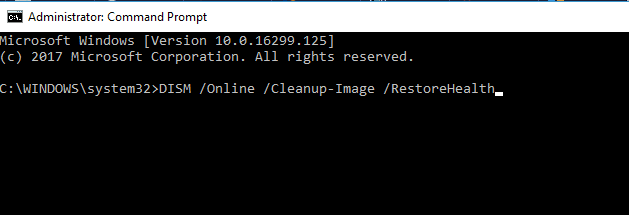
- Escaneo DISM ahora comenzará. El escaneo puede demorar unos 30 minutos, así que asegúrese de no interferir con él.
Una vez que finalice el escaneo, verifique si el problema sigue ahí. Si el problema persiste, recomendamos probar una solución de terceros.
2. Use un reparador de DLL
Otro método para corregir este error del sistema es obtener el mejor soporte de una solución de terceros dedicada. De esa manera, puede ajustar su sistema rápidamente utilizando los servicios de reparación de DLL automatizados.
Por lo tanto, como recomendación, puede usar el software Restoro que proporciona herramientas sólidas de reparación de PC y seguramente soluciona este tipo de problema en su Windows 10 o 7.

Restaurante es un reparador de DLL de terceros confiable que utiliza un sistema automatizado incorporado y una biblioteca en línea llena de DLL funcionales para reemplazar y reparar cualquier archivo que pueda estar dañado o dañado en su PC.
Todo lo que necesita hacer para resolver los problemas de su PC es iniciarlo y simplemente seguir las instrucciones en pantalla para iniciar el proceso, ya que todo lo demás está cubierto por los procesos automatizados del software.
Así es como puede corregir errores de registro usando Restoro:
- Descargar e instalar Restoro.
- Inicie el software.
- Espere a que escanee su PC en busca de problemas de estabilidad y posible malware.
- imprenta Iniciar reparación.
- Reinicie su PC para que todos los cambios surtan efecto.
Una vez que se complete este proceso, su PC estará como nueva y ya no tendrá que lidiar con errores de BSoD, tiempos de respuesta lentos u otros problemas similares.
⇒ Obtener Restoro
Descargo de responsabilidad: Este programa debe actualizarse desde la versión gratuita para poder realizar algunas acciones específicas.
3. Registre manualmente wdsutil.dll
- presione el Tecla de Windows + Xy seleccione Símbolo del sistema (administrador) o PowerShell (administrador).
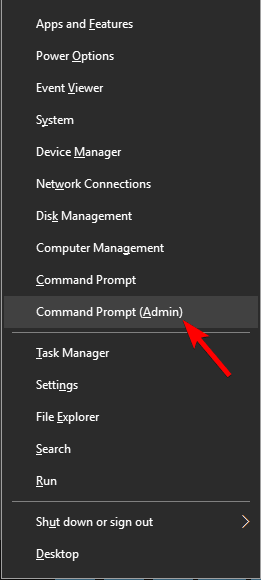
- Escriba el siguiente comando a dar de baja el archivo y pulsa Ingresar:
regsvr32 /u wdsutil.dll - Escriba el siguiente comando para Registrarse respalda tu archivo y presiona Ingresar:
regsvr32 /i wdsutil.dll - Cierre las ventanas del símbolo del sistema y reinicie el programa asociado con el error wdsutil.dll.
Según los usuarios, a veces es posible que falte el mensaje getwdsutil.dll porque el archivo no está registrado correctamente.
Sin embargo, puede solucionar ese problema por su cuenta simplemente ejecutando un par de comandos en el símbolo del sistema.
4. Actualice los controladores de su computadora
- presione el Tecla de Windows + X, y elige Administrador de dispositivos.
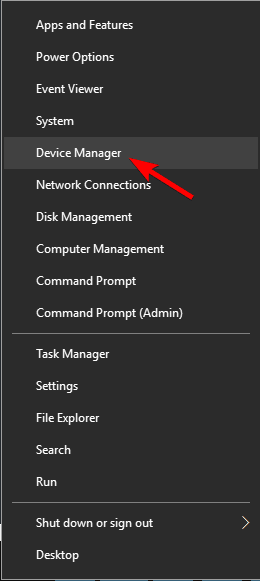
- Expanda la categoría del controlador asociada con el error wdsutil.dll, haga clic con el botón derecho y seleccione Actualizar controlador.
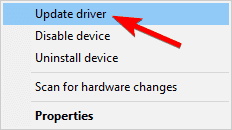
- Selecciona el Busque automáticamente el software del controlador actualizado opción.
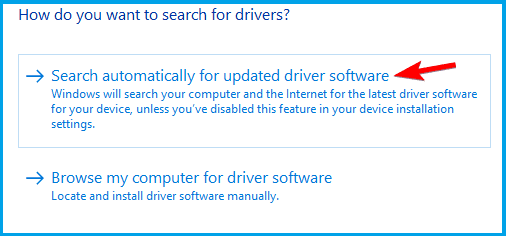
- Reinicie el programa asociado con el error wdsutil.dll.
Según algunos usuarios, a veces el mensaje de falta de wdsutil.dll puede aparecer debido a controladores obsoletos.
Alternativamente, puede descargar los controladores directamente desde el sitio web del fabricante. Esta puede ser una tarea tediosa, especialmente si necesita actualizar los controladores de varios dispositivos.
Además, puede actualizar los controladores automáticamente en su PC con unos pocos clics utilizando un software dedicado para la instalación de controladores. Por lo tanto, este problema se puede resolver rápidamente y es más adecuado para software liviano. Driverfix.
5. Ejecute un análisis completo del sistema
Es posible que este error wdsutil.dll sea causado por un programa de malware que se ejecuta en su computadora.
Ejecute un análisis completo del sistema con su antivirus, utilizando una de estas herramientas antipiratería para eliminar literalmente todo el malware de su PC.
Si desea asegurarse de que su PC esté debidamente protegida contra el malware, siempre es una buena idea utilizar un buen software antivirus de terceros.
Por lo tanto, puede elegir una solución antivirus para escanear su sistema y encontrar el malware potencial. Para hacerlo, es más beneficioso elegir entre las mejores herramientas antivirus con licencia de por vida.
6. Realizar una restauración del sistema
- presione el Tecla de Windows + S, y tipo restauración del sistema.
- Escoger Crear un punto de restauración opción del menú.
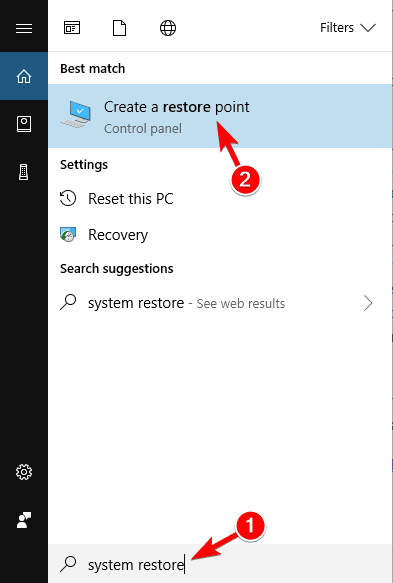
- Cuando el Propiedades del sistema se abre la ventana, seleccione Restauración del sistema.
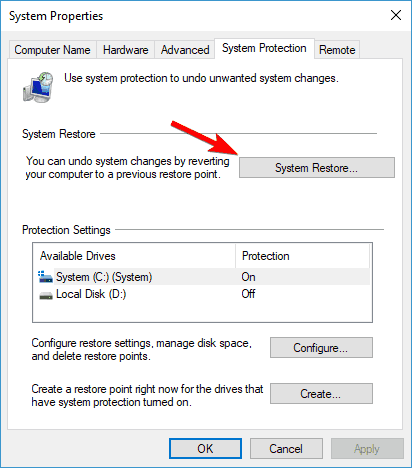
- Restauración del sistema ahora aparecerá la ventana. Hacer clic Próximo.
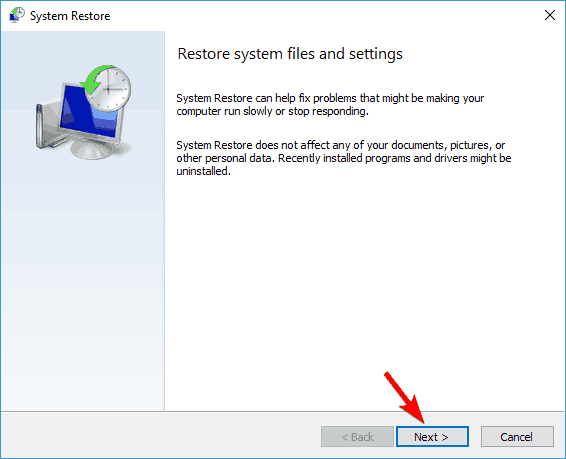
- Si está disponible, consulte la Mostrar más puntos de restauración opción.
- Seleccione el punto de restauración deseado y haga clic en próximo.
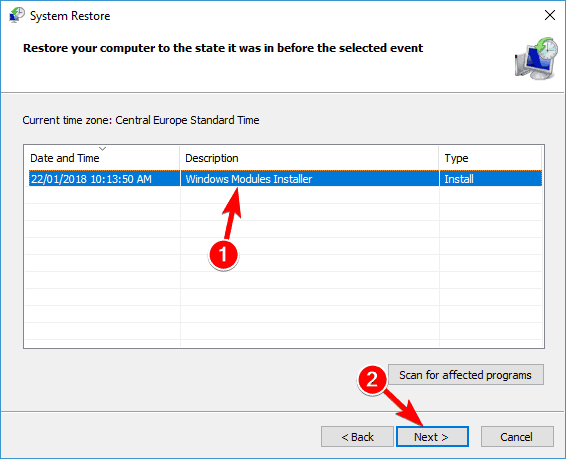
- Siga las instrucciones en pantalla para completar el proceso de restauración.
Si falta wdsutil.dll, el error comenzó a aparecer recientemente, es posible que pueda solucionarlo realizando una Restauración del sistema. Esta es una característica extremadamente útil ya que le permite solucionar fácilmente muchos problemas.
7. Realice una actualización en el lugar

- Cuando comience, seleccione Actualice esta PC ahora.
- Espere mientras la instalación prepara los archivos necesarios.
- Seleccione Descargar e instalar actualizaciones (recomendado), y haga clic Próximo.
- Espere mientras se descargan las actualizaciones.
- Siga las instrucciones en pantalla hasta llegar a la Listo para instalar pantalla.
- Hacer clic Cambiar lo que se debe mantener.
- Seleccione Mantener archivos personales y aplicaciones, y haga clic en Próximo.
- Siga las instrucciones en pantalla para completar la configuración. Una vez que se reinstale su sistema, el problema debería resolverse por completo.
Si otras soluciones no solucionaron el mensaje de falta de wdsutil.dll, es posible que pueda solucionar el problema realizando una actualización en el lugar.
Si no está familiarizado, una actualización en el lugar reinstalará Windows y lo actualizará a la última versión mientras mantiene todos sus archivos intactos.
8. Vuelva a descargar la imagen ISO

A veces, este problema puede ocurrir al intentar instalar Windows 10. Si esto sucede, es posible que su imagen ISO esté dañada.
Para solucionar este problema, deberá descargar la imagen ISO nuevamente e intentar instalar Windows 10 una vez más.
9. Ejecute la instalación desde el archivo ISO

Varios usuarios informaron que falta el error wdsutil.dll al intentar crear una unidad flash de arranque. Sin embargo, puede sortear este problema descargando y montando la imagen ISO.
Después de hacer eso, simplemente ejecute el setup.exe archivo de la imagen montada y siga las instrucciones en pantalla.
La falta del archivo wdsutil.dll puede causar muchos problemas en su PC y evitar que las aplicaciones se ejecuten. Aunque esto puede ser un gran problema, esperamos que haya logrado solucionarlo utilizando una de nuestras soluciones.
10. Use un limpiador de registro
Una herramienta de limpieza del registro puede corregir las entradas del registro wdsutil.dll que podrían estar causando el error. Puede usar uno de los siguientes limpiadores de registro enumerados en nuestro artículo Los 10 mejores limpiadores de registro para Windows 10.
Déjanos tu opinión sobre estas soluciones en la sección de comentarios a continuación.



![La barra de tareas se volvió blanca en Windows 10/11 [FIXED BY EXPERTS] La barra de tareas se volvió blanca en Windows 10/11 [FIXED BY EXPERTS]](https://auto-surf.ro/wp-content/uploads/1644639911_754_La-barra-de-tareas-se-volvio-blanca-en-Windows-1011-768x768.jpg?v=1644639912)

![Error del SISTEMA DE ARCHIVOS FAT en Windows 10/11 [Full Fix] Error del SISTEMA DE ARCHIVOS FAT en Windows 10/11 [Full Fix]](https://auto-surf.ro/wp-content/uploads/1644633438_27_Error-del-SISTEMA-DE-ARCHIVOS-FAT-en-Windows-1011-Full-768x512.jpg?v=1644633440)